Çareseriyên herî mezin ên li ser Meriv Çawa Wêneyek HD li ser Komputer û Têlefona xwe çêbike
Gava ku hûn wêneyek şêrîn digirin hin rewşên nediyar hene. Dibe ku ew ji ber pirsgirêkên bi oto-fokus, tevgera mijarê, lensên xirab, hejandina kamerayê, hwd. Bibin. Tewra wênekêşên pêşkeftî jî ketin nav van pirsgirêkan û dîmenên nezelal çêkirin. Çêkirina wêneyên pênase bilind rêyek girîng e ji bo zêdekirina çareserî û qalibê wêneyên we. Di vê cîhana nûjen de, grafîk hêmanek bingehîn a her malperê ne. Ji ber vê yekê, heke hûn dixwazin ezmûnek bikarhênerek hêja peyda bikin, wêneyên xwe HD bikin. Başkirina wêneyên kêm-kalîteyê û guheztina wan ji bo amûrek taybetî dibe ku performans û ezmûna bikarhêner çêtir bike. Wiha meriv çawa wêneyek HD çêbike? Hûn ê di vê gotarê de çareseriya çêtirîn bibînin. Hûn ê rêbaza çêtirîn fêr bibin ku hûn bi karanîna serîlêdanên îsbatkirî û ceribandinî wêneyê xwe bibin HD.
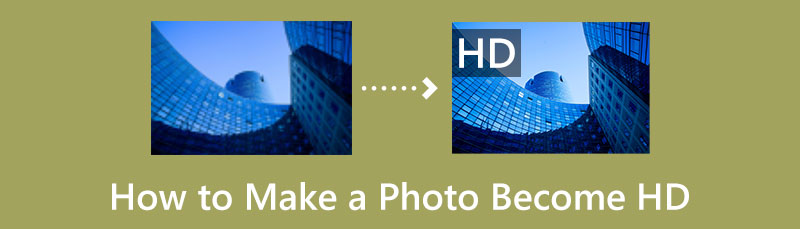
- Beş 1: Rêbazên Bêkêmasî Ji bo Çêkirina Wêneyek HD Serhêl
- Beş 2: Rêya hêsan a çêkirina wêneyek HD li ser Android
- Beş 3: Pirs û Pirs di derbarê Çêkirina Wêneyek HD de
Beş 1: Rêbazên Bêkêmasî Ji bo Çêkirina Wêneyek HD Serhêl
MindOnMap Belaş Upscaler Image Serhêl
Heke hûn dixwazin bi karanîna amûrên web-based wêneyek HD çêbikin, biceribînin MindOnMap Belaş Upscaler Image Serhêl. Ev serîlêdana serhêl dikare ji we re bibe alîkar ku hûn wêneyê xwe bi mezinkirina wê çêtir bikin. Hûn dikarin wêneya xwe heta 2x, 4x, 6x, û 8x mezin bikin. Bi van vebijarkên mezinkirinê, hûn dikarin wêneya xweya şêrîn zelal û zelaltir bikin. Wekî din, karanîna vê serîlêdanê hêsan e. Ew xwedan navgînek bikarhêner-heval e, ku wê ji bo destpêkdaran fêm dike. Zêdetir tişt hene ku hûn dikarin bi vê bilindkirina wêneyê bikin. Ger wêneyek weya kevn ji dapîr û bapîrên we hebe, hûn dikarin wan sererast bikin û wê bikin mîna wêneyek nû.
Hûn dikarin wêneya xweya piçûk jî bi vê amûrê mezin bikin. Tiştê girîng di derbarê vê serîlêdana serhêl de ev e ku hûn berevajî edîtorên din dikarin wêneya xweya pêşkeftî bêyî ku nîşanek avê bistînin hilînin. Her weha hûn dikarin wêneyên bêsînor belaş biguherînin. Her weha hûn dikarin di hemî gerokan de, wek Mozilla Firefox, Google Chrome, Safari, Internet Explorer, Microsoft Edge, û hêj bêtir xwe bigihînin MindOnMap Free Image Upscaler Online.
Rêwerzên hûrgulî yên li jêr bişopînin ka meriv çawa wêneyek HD bi karanîna MindOnMap Free Image Upscaler Online çêbike.
Geroka xwe vekin û biçin malpera fermî ya MindOnMap Belaş Upscaler Image Serhêl.
Ger hûn li ser rûpela sereke ne, pêl pê bikin Wêne barkirin pişkov. Dema ku peldank li ser ekrana we xuya dibe, wêneya ku hûn dixwazin zêde bikin bikirtînin û bikirtînin Vekirî.
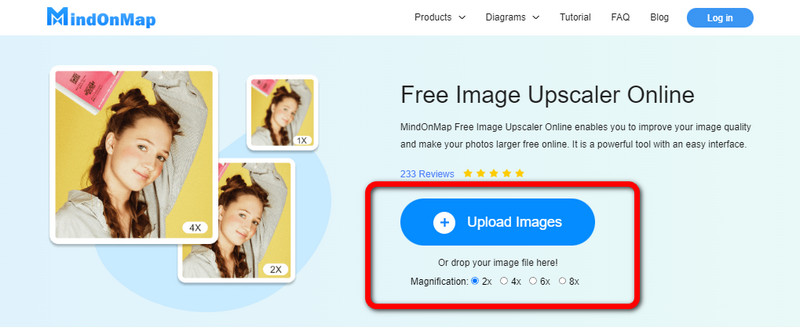
Piştî barkirina wêneyê, hûn dikarin bi mezinkirina wêneyê 2x, 4x, 6x û 8x, wê HD bikin. Hûn dikarin tiştê ku hûn ji bo wêneya xwe tercîh dikin hilbijêrin. Vebijarkên mezinkirinê li beşa jorîn a navberê ne.
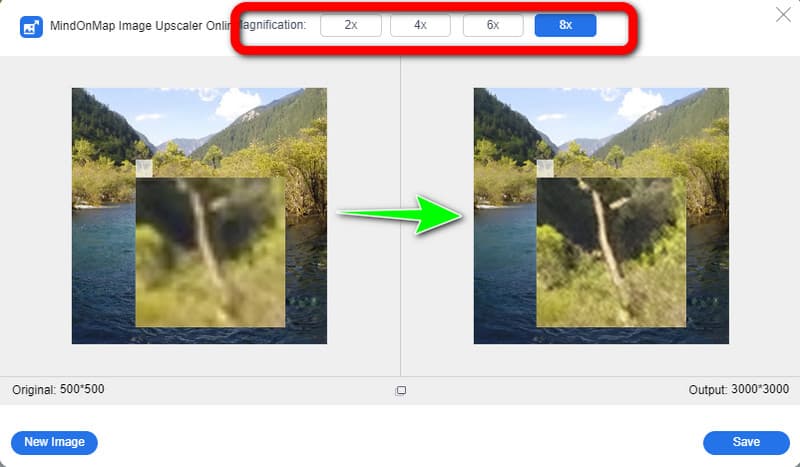
Dema ku wêneya we bibe HD, hûn dikarin wê bi tikandina bişkoja Save ya li goşeya rastê ya jêrîn a navberê hilînin. Heke hûn dixwazin wêneyek din xweş bikin û wê bikin HD, bikirtînin Wêne Nû bişkojka li quncika çepê ya jêrîn a navbeynê.
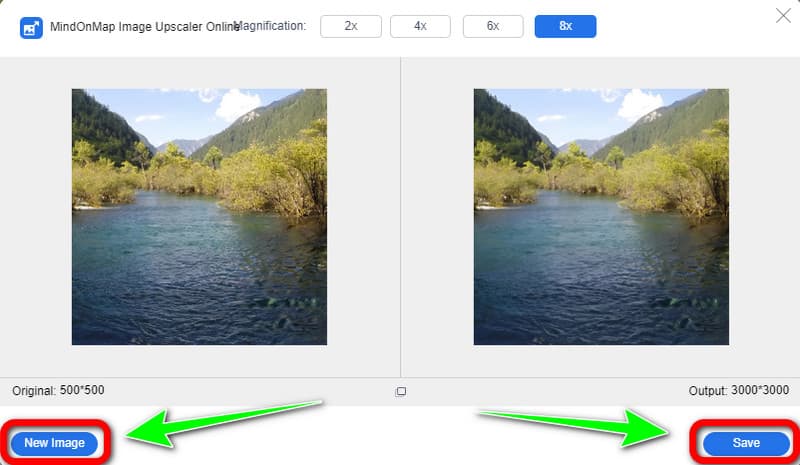
Picsart
Rêbazek din a kêrhatî ji bo çêkirina wêneya xwe HD karanîna Picsart e. Hûn dikarin bi alîkariya vebijarka Picsart's Details wêneyên zelal û tûj bistînin, ku wêneyê HD xuya bike. Wekî din, hûn dikarin pîvanên ronî, reng û HSL biguherînin. Digel vê yekê, ew xwedî bandorên modê ye. Picsart serîlêdana guherandina wêne û vîdyoyê ya bi pêkhateyek civakî ye; hûn dikarin efrandinên xwe yên guhertî li ser sepanê an rasterast li ser medyaya civakî biweşînin. Wekî din, amûra AI Enhance ya Picsart îstîxbarata sûnî bikar tîne da ku wêneyan bi karanîna modelên AI-ê yên pêşkeftî yên ku ji bo tûjkirina wêneyê, kêmkirina ronahiyê, û lê zêdekirina pixelên ku wêneyek qalîteya bilind çêdikin, zêde bike.
Wekî din, Picsart karanîna hêsan e. Ew bi rêbazên bingehîn ên ji bo zêdekirina wêneyek pêwendiyek têgihîştî heye. Bi vî rengî, pêşkeftî û destpêk dikarin vê sepanê ji bo baştirkirina wêneyek bikar bînin. Lêbelê, karanîna guhertoya belaş xwedî sînorkirin, nemaze taybetmendiyên wê. Pêdivî ye ku hûn nexşeyek bikirin da ku hûn taybetmendiyên mezintir tecrûb bikin. Heke hûn dixwazin zanibin ka meriv çawa di Picsart de wêneyek HD çêbike, prosedûra jêrîn bişopînin.
Biçe ser Picsart malpera. Paşê pêl pê bikin Projeya Nû pişkov.
Paşê, biçin ser Upload beşa li ser beşa çepê ya bar menu. Hilbijêre Upload bişkojka barkirina wêneyê.
Dûv re biçin ser Vebijarka hûrgulî bi çûna ber Lihevanîn liq. Û slider bikar bînin ku zelaliya wêneyê rast bikin.
Ji bo gava paşîn, ji bo ku wêneya xweya HD hilînin, bi tenê pêl bikirtînin Eksport bişkojka li quncikê jorê yê rastê yê navberê.
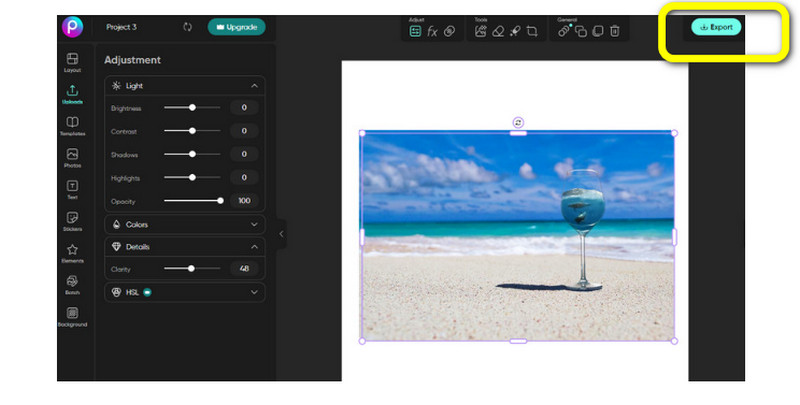
Beş 2: Rêya hêsan a çêkirina wêneyek HD li ser Android
Di vê beşê de, hûn ê fêr bibin ka meriv çawa wêneyek HD-ê li ser guhertoya Android-ê ya Picsart çêbike. Dema ku hûn guhertoya Android-ê bikar bînin hûn dikarin wêneya xwe bi HD-ê bi gelek awayan çêbikin. Hûn dikarin zelaliya wêneyê rast bikin. Her weha hûn dikarin ronahiya wêneyê, têrbûn, reng, berevajî û hêj bêtir biguhezînin. Hûn dikarin bandor an fîlterên din jî lê zêde bikin. Lêbelê, karanîna vê sepanê ji guhertoya gerokê tevlihevtir e. Li ser navbeynkar û amûrên tevlihev gelek vebijarkên wê hene. Dibe ku destpêk dema ku wêneyek zêde dikin dijwar bibînin. Heke hûn dixwazin wêneya xwe HD bi karanîna guhertoya Picsart Android-ê çêbikin gavên jêrîn bişopînin.
Google Play Store-a xwe vekin û saz bikin Picsart. Paşê vekin.
Piştî destpêkirina serîlêdanê, bikirtînin + li ser beşa jêrîn ya navberê nîşan bidin ku wêneyê zêde bikin.
Li ser pêwendiya jêrîn, hilbijêre Amûrên vebijêrk û bitikîne Enhance. Di vê beşê de, hûn dikarin zelaliya wêneya xwe rast bikin. Paşê pêl pê bikin Berçavkirin di quncikê jorê rastê de nîşan bikin.
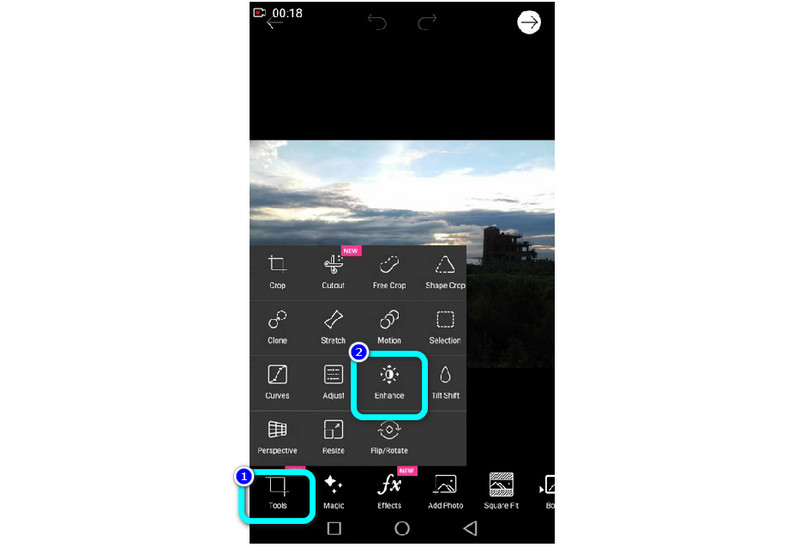
Hûn jî dikarin biçin Amûr > Eyar bikin vebijarkek ku ronahiya wêneya xwe, têrbûn, reng û yên din eyar bike. Dûv re bikirtînin Checkmark dîsa li quncikê jorîn da ku wêneya xweya hatî guherandin xilas bike. Bi vî rengî, hûn dikarin tevahiya xuyangê wêneyê xwe zêde bikin.
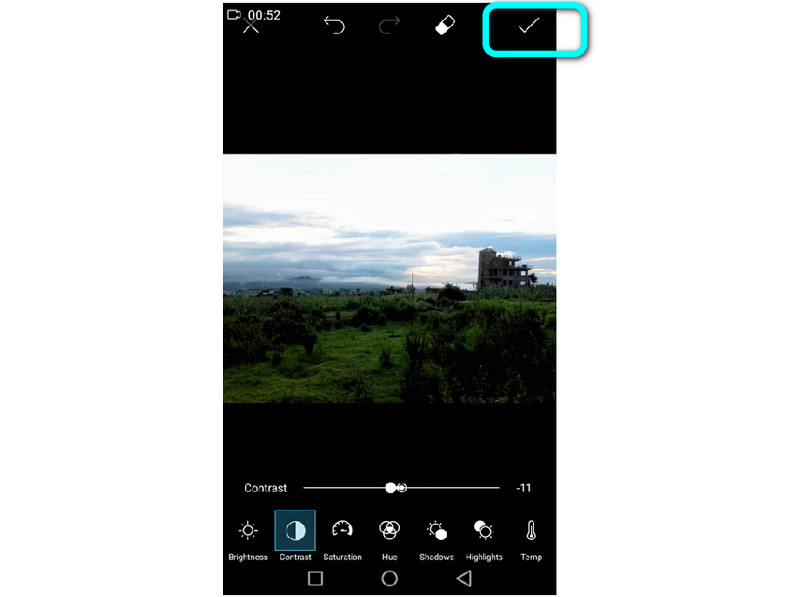
Bêtir Xwendina
Beş 3: Pirs û Pirs di derbarê Çêkirina Wêneyek HD de
1. Serîlêdanek heye ku ez bikaribim wêneyên xwe li ser iPhone-ya xwe HD bikim?
e, heye. Yek ji wan sepanên ku ji bo afirandina wêneyên HD-yê herî zêde tê bikar anîn Remini ye. Ew dihêle hûn wêne û vîdyoyên kevn, xisar, kêm-çareser, nezelal, pixel, û nezelal bi baldariya rûyê tûj û zelal veguherînin HD. Hûn dikarin bigihîjin vê sepanê li ser App Store-a xwe.
2. Ma ez dikarim wêneya xwe ya JPG bikim HD?
Bêguman, erê. Her formata pelê wêneyê dikare bibe HD gava ku hûn serîlêdanek bikar tînin da ku wan zêde bikin.
3. Wêneyek 4K-çareseriyê çi ye?
Yek ji du çareseriyên pênase bilind, 3840 x 2160 pixel an 4096 x 2160 pixel, wekî 'wêneyek çareseriya 4K' tê binav kirin.' Wêne û fîlimên 4K di hawîrdora xerîdar û şanoya malê de bi zexmî têne saz kirin, çareseriya 3840 x 2160 pixel bikar tînin da ku kalîteya herî zêde bidin.
Xelasî
Rêbazên ku li jor hatine destnîşan kirin pêvajoyên çêtirîn in ku hûn dikarin hewl bidin wêneyek HD çêbikin. Hebûna wêneyek pênase bilind pir xweş e, nemaze heke hûn wê ji bo karsaziyê, şandina li ser medyaya civakî, reklam û hêj bêtir bikar bînin. Ji ber vê yekê, ev gotar pêşniyar dike ku hûn bikar bînin MindOnMap Belaş Upscaler Image Serhêl da ku wêneyên xwe HD bikin.










